【自炊手順】ScanSnap S1500 本自炊→クラウド保存まで【断捨離】

所持本の電子書籍化(=自炊)の実行手順について、細かく説明していきます。
利用しているスキャナ、ScanSnap S1500のWindows10ドライバインストール&初期設定手順は別記事にて掲載します。
所持本を1枚ずつ切り離す

切断の為にカッター、定規、下敷き(まな板使用)を用意します。
※写真はありませんが、ハードカバーの場合、外側をまず切り離します。


定規を当てて、カッターで切り離します。厚みのある場合、無理をせず切れる深さまで切り取ったら、綴じて糊付けしていた余分な部分を切り離します。

切り離したら、繋がっている部分が無いか確認します。
スキャン操作

ScanSnapの場合、一度に100Pまでスキャン可能です。ページ数で最初は70P、次からは80P位で少し余裕を持って分割します。

ScanSnapの蓋を開きます。

いきなり一度に流すと、かなりの確率で複数枚巻き込んでスキャンしてしまいます。最初は1ページだけ挟み、スキャンします。スキャンボタンは右側の青いボタンです。スキャンし始めたら、残りのページをセットします。
※画像はありませんが、複数枚巻き込んでしまった場合、画面を見て、スキャンをやり直す個所を確認します。大概は2枚巻き込みなので、スキャン後の最後2枚をスキャン位置に戻した上でスキャン破棄&継続処理を行います。

スキャンが終わると、保存選択画面が表示されます。左上の「指定したフォルダに保存」を選択します。
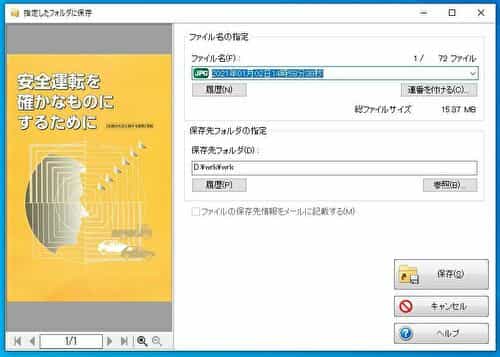
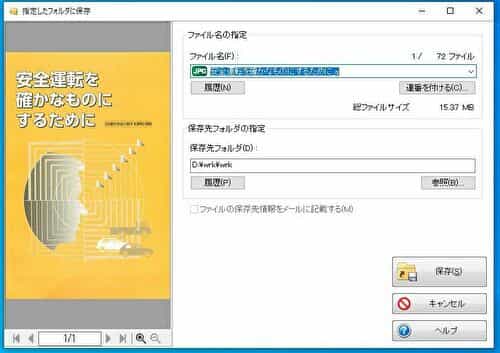
まずファイル名を入力します。見え辛いかもしれませんが、「本のタイトル_a」という名前にしています。次の束は「本のタイトル_b」とします。

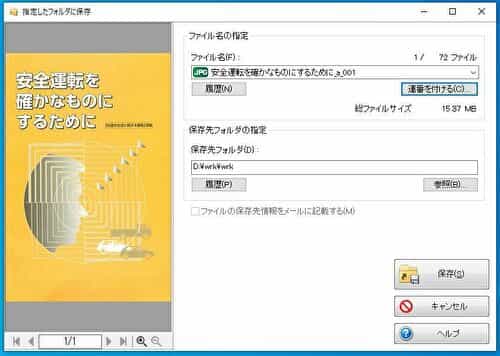
連番設定をします。デフォルト通りにしました。
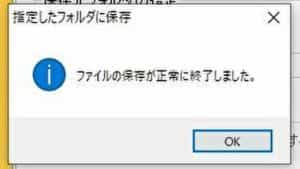
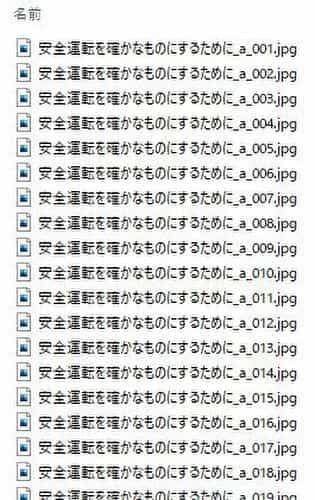
保存します。
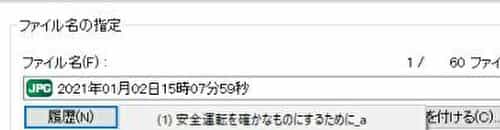
続きをスキャンします。ファイル名は履歴を使うと楽です。
クラウドへ保存(Amazon Drive)
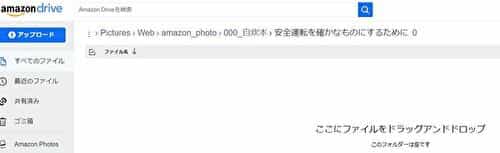
Amazon Driveにフォルダを作ります。
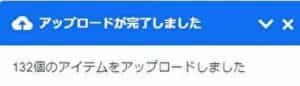
作成したファイルをドラッグ&ドロップします。これにて自炊ファイル保存完了です。
